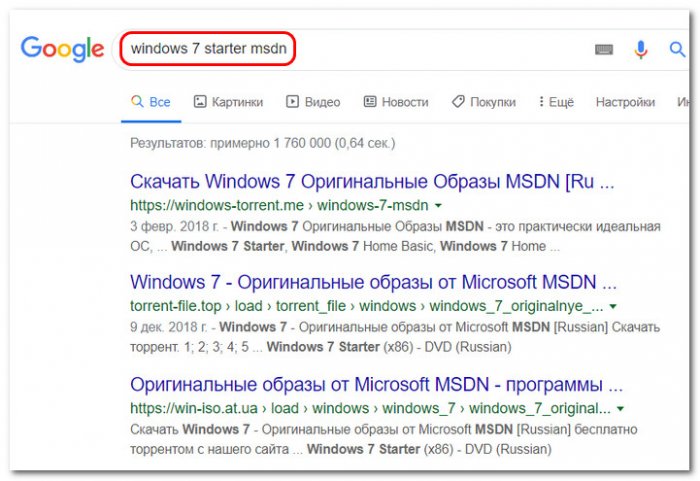Windows 7 поставляется в шести различных версиях. Сегодня мы ответим животрепещущий вопрос для многих пользователей ПК, в чем разница между всеми этими версиями Windows 7?
*В конце статьи подробная таблица сравнений версий Windows 7 Starter, Home, Professional, Ultimate и Enterpise.
Прежде всего, следует отметить, что Starter является OEM версией, так что поставляется как предустановленная. Кроме того, не существует 64-разрядной версии Windows 7 Starter, нет воспроизведения DVD, нет поддержки нескольких мониторов. В принципе, Microsoft Windows 7 Starter это урезанная версия для нетбуков, потому что она графически неполноценна. В то же время это основное заблуждение для многих пользователей так как, Windows 7 Starter до сих пор поставляется со всеми важными неграфическими программами такими как: Internet Explorer 8, Windows Media Player 12, новая версия Калькулятора, Paint и WordPad со спорным ленточным интерфейсом, обновленный Windows Defender, брандмауэр и Центр поддержки. В Windows 7 Starter по-прежнему есть новая улучшенная панель задач с закрепленными приложениями и списками переходов с расширенным SuperFetch, который делает открытие и переключение между приложениями удивлено быстрым. Возможно, самое главное в Windows 7 Starter можно запускать более трех приложений одновременно, чего не было во время бета-тестирования.
Windows 7 Home Premium (Домашняя расширенная)
Windows 7 Home Premium является самой дешевой версией Windows 7 и доступна в розничной продаже. (Существует также Windows 7 Home Basic Edition (Домашняя базовая), которая практически не отличается от версии Starter.) Наряду с Aero – графическим пользовательским интерфейсом, Home Premium предлагает больше визуальных возможностей – в том числе новые Windows 7 темы с фоновым слайд-шоу – которые отсутствуют в версии для начинающих. Есть также быстрое переключение пользователей, видео в формате мульти-монитор и сенсорная поддержка. Основная разница между Starter и Home Premium – кроме Aero интерфейса – это наличие полного Windows Media Center пакета, с помощью которого можно сделать потоковую передачу из одного проигрывателя Windows Media на другой по сети, воспроизведение DVD, DVD-авторинг, и все медиа-обработки предыдущих версий. В Home Premium можно создать общую домашнюю группу, в то время как в Windows 7 Starter ПК можно только присоединить к ним. Домашняя группа это местная локальная сеть, которая прекрасно подходит для управления доступом к общим файлам по локальной сети. Это идеальный вариант для всех, кто живет, например, в общежитии или у кого есть дети или соседи по комнате, и вы хотите иметь общий доступ к определенной музыке, файлам или изображениям через общую сеть.
Windows 7 Professional (Профессиональная)
Есть хорошие дополнительные надстройки в Windows 7 Профессиональная такие как: локальный офлайн кэш файлов, резервное копирование точки восстановления для сетевых ресурсов, она может выступать в качестве сервера удаленного рабочего стола. Но два основных плюса это Windows Server поддержка доменов и XP Mode. Кстати Windows 7 Professional является самым дешевым изданием, в котором есть эмулятор XP Mode и к которому можно присоединить Windows Server домен.
Windows 7 Ultimate / Enterpise (Максимальная / Корпоративная)
Два основных дополнения в Windows 7 Ultimate это BitLocker шифрование данных и возможность создания AppLockers, который может блокировать запрещенные программы. Маловероятно, что обычному пользователю потребуется шифрование локальных файлов или создание “безопасного” списки приложений (хотя я знаю несколько технически подкованных пользователей, которые могут решительно не согласиться со мной). В Ultimate также есть переводчики и решения для сетевых принтеров, но, опять же это все в основном для бизнеса, а не для обычных пользователей. Windows 7 Ultimate поддерживает некоторые UNIX-приложений, но эта функция в основном направлена на «фермы серверов». Единственное отличие между Windows 7 Ultimate и Enterpise, является то, что Enterpise доступно по корпоративному лицензированию, с некоторыми из лицензией Windows Software Assurance.
ЗАКЛЮЧЕНИЕ
Большинство пользователей будут выбирать между Windows 7 Home Premium и Windows 7 Professional, определяющим будет сетевой фактором. Если вы хотите присоединиться к Windows domain, вам нужна Windows 7 Professional или выше. Если вам это не нужно то вам идеально подойдет Windows 7 Home Premium. Windows 7 Starter следует рассматривать как операционную систему для нетбука, а Enterprise / Ultimate продукты для безопасности и гипер-сознательных пользователей.
Что сравниваем |
Windows 7 Starter |
Windows 7 Home Basic |
Windows 7 Home Premium |
Windows 7 Professional |
Windows 7 Ultimate / Enterpise |
| Панель задач и Списки переходов | ✓ | ✓ | ✓ | ✓ | ✓ |
| Поиск | ✓ | ✓ | ✓ | ✓ | ✓ |
| Присоединиться к домашней группе | ✓ | ✓ | ✓ | ✓ | ✓ |
| Windows Media Player | ✓ | ✓ | ✓ | ✓ | ✓ |
| Резервное копирование и восстановление | ✓ | ✓ | ✓ | ✓ | ✓ |
| Расширенное воспроизведение медиа-файлов | ✓ | ✓ | ✓ | ✓ | ✓ |
| Центр поддержки | ✓ | ✓ | ✓ | ✓ | ✓ |
| Device Stage (алгоритм подключения устройств) | ✓ | ✓ | ✓ | ✓ | ✓ |
| Удаленная потоковая передача мультимедиа | ✓ | ✓ | ✓ | ✓ | ✓ |
| Поддержка Bluetooth | ✓ | ✓ | ✓ | ✓ | ✓ |
| Факс и сканер | ✓ | ✓ | ✓ | ✓ | ✓ |
| Базовые игры | ✓ | ✓ | ✓ | ✓ | ✓ |
| Диспетчер учетных данных | ✓ | ✓ | ✓ | ✓ | ✓ |
| Количество приложений | Неограниченно | Неограниченно | Неограниченно | Неограниченно | Неограниченно |
| Предварительный просмотр эскизов из панели задач | ✓ | ✓ | ✓ | ✓ | |
| Быстрое переключение пользователей | ✓ | ✓ | ✓ | ✓ | |
| Создание специальной беспроводной сети | ✓ | ✓ | ✓ | ✓ | |
| Поддержка нескольких мониторов | ✓ | ✓ | ✓ | ✓ | |
| Windows Mobility Center (без настройки презентации) | ✓ | ✓ | ✓ | ✓ | |
| Aero – прозрачные окна и удобная навигация | ✓ | ✓ | ✓ | ||
| Aero – Фон | ✓ | ✓ | ✓ | ||
| Windows Touch (поддержка мультитач и рукописного ввода) | ✓ | ✓ | ✓ | ||
| Создание домашней группы | ✓ | ✓ | ✓ | ||
| Windows Media Center | ✓ | ✓ | ✓ | ||
| Удаленная потоковая передача мультимедиа | ✓ | ✓ | ✓ | ||
| DVD-видео воспроизведение и авторинг | ✓ | ✓ | ✓ | ||
| Премиум игры | ✓ | ✓ | ✓ | ||
| Ножницы (Snipping Tool), Записки (Sticky Notes), Windows Journal | ✓ | ✓ | ✓ | ||
| Windows Slideshow (Вспомогательный дисплей) | ✓ | ✓ | ✓ | ||
| Печать из известного размещения (Location Aware Printing) | ✓ | ✓ | |||
| Регистрация в домене и контроль групповой политики | ✓ | ✓ | |||
| Удаленный рабочий стол | ✓ | ✓ | |||
| Расширенное резервное копирование (Сеть и Групповая политика) | ✓ | ✓ | |||
| Шифрованная файловая система | ✓ | ✓ | |||
| Windows XP Mode | ✓ | ✓ | |||
| Windows Mobility Center: режим презентации | ✓ | ✓ | |||
| Автономные папки | ✓ | ✓ | |||
| Windows BitLocker и BitLocker To Go(шифрование данных) | ✓ | ||||
| Windows AppLocker | ✓ | ||||
| DirectAccess (замена надежных виртуальных частных сетей (VPN)) | ✓ | ||||
| Windows BranchCache (Управление нагрузками на сеть) | ✓ | ||||
| Пакеты многоязыкового интерфейса пользователя | ✓ | ||||
| Enterprise Search Scopes (поиск информации в корпоративной сети) | ✓ | ||||
| Усовершенствования виртуальной инфраструктуры рабочего стола | ✓ | ||||
| Загрузиться с HVD | ✓ |
В состав Windows CE входили Microsoft Pocket Office, Pocket Word, Pocket Excel, Pocket Access, Pocket PowerPoint и Pocket Outlook, так что систему можно было спокойно использовать для полноценной работы. К тому же, Jornada был оснащен встроенным модемом, а в Windows CE был предусмотрен Pocket Internet Explorer, так что я даже мог выходить в Интернет.
В те времена компьютер, который можно положить в карман и взять с собой на прогулку, был большой редкостью. Но уже через год я утратил к нему интерес и перешел на более мощный и крупный ноутбук Toshiba с Windows 98 Second Edition.
Нетбуки
Я не сомневался, что по мере развития компьютерных технологий миниатюрные ноутбуки типа Jornada непременно вновь появятся на горизонте, поэтому начал пристально следить за эволюцией нетбуков с первого же дня их выхода в свет.
В 2007 году Asus представил ASUS Eee PC и революция на рынке нетбуков стала набирать обороты. Вскоре свои первые нетбуки выпустили Dell и HP, а за ними потянулись и остальные производители. Основной операционной системой для нетбуков оказались различные версии Linux, потому что Vista потребляет слишком много ресурсов. На этом фоне Microsoft решил оставить на сцене Microsoft Windows XP, лишив Linux возможности монополизировать рынок нетбуков. Корпорация начала заключать сделки с производителями нетбуков, чтобы сделать XP для них более выгодной и добиться снижения цен. Как утверждается в недавней публикации «Wall Street Journal», Windows XP обходится производителям менее 15 долларов за копию.
Мне очень хочется завести нетбук, но к переходу на Linux я пока не готов, а покупать в 2009 году компьютер с установленной на нем системой 2001 года выпуска кажется мне странным и нелогичным. Поэтому я с нетерпением ждал, как Microsoft решит проблему нетбуков в контексте Windows 7.
Так что же насчет Windows 7?
В феврале Microsoft анонсировал линейку систем Windows 7, проиллюстрированную ниже:
Версия: Starter
Характеристики: Использование не более трех приложений одновременно; возможность присоединения к Home Group; улучшенная панель задач; списки быстрого перехода (Jump List).
Версия: Home Basic
Характеристики: Неограниченное использование приложений; возможность присоединения к Home Group; улучшенная панель задач; списки быстрого перехода; эскизы окон с обновлением в режиме реального времени; улучшенное визуальное оформление; расширенная поддержка сетевых подключений; Центр мобильности (Mobility Center). (только для развивающихся стран)
Версия: Home Premium
Характеристики: Неограниченное использование приложений; возможность присоединения к Home Group; улучшенная панель задач, списки быстрого перехода; эскизы окон с обновлением в режиме реального времени, улучшенное визуальное оформление; расширенная поддержка сетевых подключений; Центр мобильности (Mobility Center); интерфейс Aero Glass; улучшенная навигация по окнам, упрощенная система подключения к сети; расширенная поддержка форматов мультимедиа; улучшенный Windows Media Center; расширенные возможности воспроизведения мультимедиа по сети, включая функцию Play To; мультисенсорный экран; улучшенная система распознавания рукописного ввода.
Версия: Professional
Характеристики: Неограниченное использование приложений; возможность присоединения к Home Group; улучшенная панель задач, списки быстрого перехода; эскизы окон с обновлением в режиме реального времени, улучшенное визуальное оформление; расширенная поддержка сетевых подключений; Центр мобильности (Mobility Center); интерфейс Aero Glass; улучшенная навигация по окнам, упрощенная система подключения к сети; расширенная поддержка форматов мультимедиа; улучшенный Windows Media Center; расширенные возможности воспроизведения мультимедиа по сети, включая функцию Play To; мультисенсорный экран; улучшенная система распознавания рукописного ввода; возможность подключения к домену; файловая система с поддержкой шифрования; маршрутизация печати.
Версия: Ultimate и Enterprise
Характеристики: Неограниченное использование приложений; возможность присоединения к Home Group; улучшенная панель задач, списки быстрого перехода; эскизы окон с обновлением в режиме реального времени, улучшенное визуальное оформление; расширенная поддержка сетевых подключений; Центр мобильности (Mobility Center); интерфейс Aero Glass; улучшенная навигация по окнам, упрощенная система подключения к сети; расширенная поддержка форматов мультимедиа; улучшенный Windows Media Center; расширенные возможности воспроизведения мультимедиа по сети, включая функцию Play To; мультисенсорный экран; улучшенная система распознавания рукописного ввода; возможность подключения к домену; файловая система с поддержкой шифрования; маршрутизация печати; BitLocker; Direct Access; BranchCache; AppLocker.
Набор версий практически не отличается от Vista, но два упрощенных издания поменялись местами. В случае с Microsoft Windows Vista, версия Starter предназначалась для развивающихся стран, а версия Home Basic — для предустановки на маломощные компьютеры и ноутбуки. В случае с Windows 7, на маломощные системы ставится версия Starter, а Home Basic предназначается для развивающихся стран.
Starter
Нетбуки, разумеется, относятся к категории маломощных компьютеров, поэтому версия Starter должна стать для них основной операционной системой. Теоретически это кажется разумным, но первая же строка в графе «Основные характеристики» — «использование не более трех приложений одновременно» — моментально заставляет забыть о всякой логике.
Сначала я даже подумал, что это опечатка — наборщик просто поставил фразу «только для развивающихся стран» не в ту графу. Наверняка Windows 7 Starter предназначена для развивающихся стран, а Windows 7 Home Basic — для маломощных компьютеров и нетбуков.
Однако никаких официальных опровержений не последовало, и народное возмущение по поводу того, что пользователям нетбуков насильно навязывают Starter, продолжило нарастать день ото дня. Очень глупый поступок со стороны Microsoft, особенно если учесть, что по данным рыночных исследований Gartner, в текущем году рынок нетбуков вырастет на 81 %.
А я думал, с выходом Windows 7 Microsoft собирался улучшить свой образ…
Очевидно, в Редмонде полагают, что ситуацию легко будет исправить с помощью функции Anytime Upgrade: люди просто обновят Starter до Home Premium — и никаких проблем.
Но пойдет ли Home Premium на нетбуках? Если исходить из характеристик, приведенных в табл. A, вполне вероятно, что нас просто ждет повторение истории с Windows Vista.
С другой стороны, посмотрите на характеристики Home Basic. По-моему, это просто идеальный вариант для нетбука. Я бы с удовольствием купил нетбук с Windows 7 Home Basic, чтобы снова испытать незабываемые ощущения, подаренные мне в свое время HP Jornada H/PC с Windows CE 2.0.
А что думаете вы?
Есть ли у вас нетбук? Планируете ли вы покупать такую систему? Купили бы вы нетбук, на котором установлена Windows 7 Starter? Не кажется ли вам, что Windows 7 Home Basic больше подходит для нетбуков? Согласны ли вы, что Microsoft совершает ошибку?
Автор: Greg Shultz
Перевод: SVET
Оцените статью: Голосов
Содержание
- Общие сведения
- Начальная версия Windows 7
- Домашняя базовая версия Windows 7
- Домашняя Расширенная версия Windows 7
- Профессиональная версия Windows 7
- Вопросы и ответы
Корпорация Microsoft производит для каждого варианта программного продукта Виндовс определенное количество редакций (дистрибутивов), которые имеют различные функции и ценовую политику. В них существуют разные наборы инструментов и возможностей, которыми могут пользоваться юзеры. Самые простые релизы не имеют возможности использовать большие объёмы «оперативки». В данной статье проведем сравнительный анализ различных версий Windows 7 и выявим их отличия.
Общие сведения
Предоставляем Вам список, в котором описаны различные дистрибутивы Виндовс 7 с кратким описанием и сравнительным анализом.
- Windows Starter (Начальная) – это простейший вариант ОС, она имеет наименьшую цену. Начальная версия имеет большое число ограничений:
- Поддержка только 32-разрядного процессора;
- Максимальный лимит на физическую память составляет 2 Гигабайта;
- Нет возможности создать сетевую группу, сменить фон рабочего стола, создать доменное соединение;
- Отсутствует поддержка полупрозрачного отображения окон – Aero.
- Windows Home Basic (Домашняя базовая) – эта версия является чуть более дорогой по сравнению с предыдущим вариантом. Максимальный лимит «оперативки» увеличен до объёма в 8 Гигабайт (4 Гб для 32 битной версии ОС).
- Windows Home Premium (Домашняя расширенная) – самый популярный и востребованный дистрибутив Виндовс 7. Является оптимальным и сбалансированным вариантом для обычного юзера. Реализована поддержка функции Multitouch. Идеальное соотношение цена-качество.
- Windows Professional (Профессиональная) – оснащена практически полным набором функций и возможностей. Не существует максимального лимита на RAM-память. Поддержка неограниченного количества ядер ЦП. Установлено шифрование EFS.
- Windows Ultimate (Максимальная) – это самая дорогая версия Виндовс 7, которая доступна для пользователей в розничной продаже. В ней доступен весь заложенный функционал операционной системы.
- Windows Enterprise (Корпоративная) – специализированный дистрибутив для больших организаций. Обычному юзеру такая версия ни к чему.
Два дистрибутива, описанных в конце списка, в этом сравнительном анализе рассматриваться не будут.
Этот вариант является самым дешевым и слишком «урезанным», так что не рекомендуем Вам пользоваться этой версией.
В этом дистрибутиве практически нет возможности настройки системы под Ваши желания. Установлены катастрофические ограничения по аппаратной комплектации ПК. Нет возможности поставить 64-битный вариант ОС, из-за этого факта накладывается ограничение на мощность процессора. Лишь 2 Гигабайта оперативки окажутся задействованными.
Из минусов еще хочется отметить отсутствие возможности изменить стандартный фон рабочего стола. Все окна будут отображаться в непрозрачном режиме (так было на Windows XP). Это не настолько ужасный вариант для юзеров, обладающих крайне устаревшим оборудованием. Также стоит помнить, что купив более высокую версию релиза, Вы всегда можете выключить все его дополнительные функции и превратить его версию Basic.
Домашняя базовая версия Windows 7
При условии, что нет необходимости производить тонкую настройку системы, используя лэптоп или стационарный компьютер лишь для деятельности дома, Home Basic – это неплохой выбор. Юзеры могут установить 64-битный вариант системы, в которой реализована поддержка неплохого объёма «оперативки» (до 8 Гигов на 64-х и до 4 на 32-х разрядной).
Поддерживается функционал Windows Aero, правда, настроить его нет возможности, из-за чего интерфейс выглядит староватым.
Урок: Включение режима Aero в Windows 7
Добавлены такие функции (отличные от Начальной версии), как:
- Возможность быстро переключаться между пользователями, что упрощает работу за одним устройством нескольких людей;
- Включена функция поддержки двух и более мониторов, очень удобно, если вы пользуетесь несколькими мониторами одновременно;
- Есть возможность по смене фона рабочего стола;
- Можно пользоваться диспетчером рабочего стола.
Данный вариант не является оптимальным выбором для комфортного пользования Виндовс 7. Здесь определенно не полный набор функциональных возможностей, отсутствует приложение для проигрывания различных медиаматериалов, поддерживается небольшой объём памяти (что является серьёзным недостатком).
Домашняя Расширенная версия Windows 7
Советуем Вам остановить свой выбор на данной версии программного продукта Microsoft. Максимальный объем поддерживаемой ОЗУ ограничен 16 Гб, чего достаточно для большинства навороченных компьютерных игр и очень ресурсоёмких приложений. Дистрибутив имеет все функции, которые были представленные в редакциях, описанных выше, а среди дополнительных новшеств имеется следующее:
- Полный функционал настройки Aero-интерфейса, есть возможность менять облик ОС до неузнаваемости;
- Реализована функция Мультитач, которая будет полезна при использовании планшета или лэптопа с сенсорным экраном. Отлично распознает ввод рукописного текста;
- Возможность обработки видеоматериалов, звуковых файлов и фото;
- Присутствуют встроенные игры.

Профессиональная версия Windows 7
При условии, что у Вас имеется очень «навороченный» ПК, то стоит обратить пристальное внимание на версию Professional. Можно сказать, что здесь, в принципе, нет ограничения на объём оперативной памяти (128 Гб должно хватить на любые, даже самые сложные задачи). ОС Виндовс 7 в данном релизе способна функционировать одновременно с двумя и более процессорами (не путать с ядрами).
Здесь реализованы инструменты, которые окажутся крайне полезными для продвинутого юзера, а также будут приятным бонусом для любителей «поковыряться» в опциях ОС. Есть функционал для созданию резервной копии системы по локальной сети. Его возможно запустить через удалённый доступ.
Появилась функция по созданию эмуляции среды Windows XP. Такой инструментарий будет невероятно полезен пользователям, которые хотят произвести запуск устаревших программных продуктов. Крайне полезно для того, чтобы включить старую компьютерную игру, выпущенную до 2000-х годов.
Есть возможность для шифровки данных – очень нужная функция, если Вам необходимо обрабатывать важные документы или защититься от злоумышленников, которые при помощи вирусной атаки могут получить доступ к конфиденциальным данным. Можно произвести подключение к домену, использовать систему как хост. Возможно совершить откат системы до Vista или XP.
Итак, мы рассмотрели различные версии Виндовс 7. С нашей точки зрения, оптимальным выбором будет Windows Home Premium (Домашняя расширенная), ведь в ней представлен оптимальный набор функций за приемлемую цену.
Привет, друзья. Эта публикация из цикла «Выживание на слабом ПК» — цикла статей, в которых мы рассматриваем различные программные решения для слабых компьютеров. Если у вас есть старая сборка ПК или днищенский ноутбук, вы можете немного улучшить производительность такого устройства, установив на него урезанную облегчённую Windows, которая будет в меньшей степени нагружать слабое железо. На страницах сайта мы уже рассматривали такие облегчённые выпуски операционной системы от Microsoft — Windows Embedded 7, Windows Embedded 8.1, Windows 10 LTSC 2019. Мы также приводили в принципе перечень всех десктопных операционных систем, которые можно установить на слабый компьютер. В этой статье мы рассмотрим ещё одно решение для «режима выживания» — Windows 7 Starter, специфический выпуск «Семёрки» для совсем уж патовых случаев.
Выживаем на слабом ПК: Windows 7 Starter
Windows 7 Starter (переводится как начальная) — базовая, урезанная функционально редакция Windows 7. Она существует только в 32-битной версии и может работать максимум с 2 Гб оперативной памяти компьютера.
Это специальная редакция, в своё время она предназначалась для предустановки на маломощные OEM-ноутбуки для веб-сёрфинга и документоведения. У этой редакции такие же системные требования, что и для других, полноценных редакций Windows 7 – процессор не менее 1 ГГц и оперативная память не менее 1 Гб. Windows 7 Starter просто облегчена функционально. Из неё удалены:
-
Эффект стекла оформления интерфейса Aero Glass;
-
Эффект предпросмотра Aero Peek и эффект сворачивания окон Aero Shake;
-
Просмотр превью приложений окон на панели задач;
-
Прокрутка активных окон по клавишам Alt+Tab;
-
Переключение между пользователями системы (нужно каждый раз разлогиниваться);
-
Система шифрования данных EFS;
-
Возможность создания домашней группы (можем только присоединиться к созданной на другом компьютере);
-
Медиацентр Windows Media Center;
-
Приложение для записи оптических дисков Windows DVD Maker;
-
Мобильный центр Windows Mobility Center;
-
Компоненты планшетного ПК;
-
Поддержка ТВ-тюнеров;
-
Приложение для снятия скриншотов «Ножницы»;
-
Приложение заметок «Sticky Notes».
Как и у всех базовых редакций Windows, у Windows 7 Starter нет BitLocker, редактора групповой политики и прочих административных утилит, присущих редакциям от Pro и выше. Ну а все остальные стандартные штатные приложения на месте.
Но главная ограничительная фишка Windows 7 Starter – в ней нет настроек персонализации операционной системы. Начальная редакция поставляется с блеклым подобием брендовых обоев Windows 7.
И сменить эти обои привычным способом мы не сможем: в контекстном меню на рабочем столе, где обычно мы видим пункт «Персонализация», в Windows 7 Starter его не будет.
И даже в средстве просмотра фотографий Windows не сможем установить отображаемую картинку в качестве обоев рабочего стола, пункт такой установки в контекстном меню отсутствует.
Более того, желаемую картинку на рабочий стол мы не поместим с помощью сторонних менеджеров фото. Так что придётся довольствоваться той картинкой на рабочем столе, что есть. Не работает в среде Windows 7 Starter и софт для смены обоев: трое из проверенных мной программ SwapWall, DesktopMania и Desktop Wallpaper Manage свои функции не смогли выполнить. Возможно, у этой проблемы и есть стороннее решение, но не оно суть этой публикации.
Суть этой небольшой публикации, друзья — предложить для старых слабых устройств альтернативу Windows XP и упомянутой выше Windows Embedded 7. Последняя — это индустриальная сборка Windows 7, её 32-битная версия поддерживает стандартно максимум 4 Гб, а 64-битная – максимум 192 Гб. Так что Windows Embedded 7 в большей степени приближена к полноценным редакциям «Семёрки». Но в любом случае, чтобы понять, какая из систем лучше пойдёт на конкретном устройстве — Windows Embedded 7 или Windows 7 Starter, надо, конечно же, ставить систему и юзать её.
Не имея ключа продукта от Windows 7 Starter, скачать её установочный ISO на официальном сайте Microsoft не удастся. Искать установочный ISO нужно на сторонних ресурсах. Ну и напоследок лайфхак по правильному поиску чистых сборок Windows на сторонних ресурсах. Чтобы в результатах поисковой выдачи у нас были только чистые сборки операционной системы, вводить запрос в поисковик необходимо с припиской «msdn». Например:
Либо же, друзья, Windows 7 Starter можете скачать в сборке Windows 7 x86 (7in1) Сергея Стрельца:
https://sergeistrelec.ru/raznoe/183-microsoft-windows-7-sp1-x64-6in1-15022020.html
Перед установкой операционной системы, у многих встает вопрос — Какую Windows 7 лучше поставить себе на компьютер. Существует несколько выпусков операционной системы. Это:
Starter (Начальная)
Home Basic (Домашняя базовая)
Home Premium (Домашняя расширенная)
Professional (Профессиональная)
Ultimate (Максимальная)
Ну ещё есть версия Enterpise (Корпоративная), но я думаю название говорит само за себя и её мы не рассматриваем. И тут вступает в силу Русский менталитет и говорит — Чем больше, тем лучше. А чего больше, мало кто знает, лишь бы было. Ладно, если финансы позволяют, тогда пусть будет, хоть и не понятно что и для чего. Но вот если Вы собрались покупать лицензионную операционную систему Windows, а семейный бюджет трещит по швам (но все таки очень хочется), тогда Вам следует прочитать эту статью, от том как выбрать наиболее подходящую Windows для Вашего компьютера, при этом сэкономив тысяч 5 рублей.
Для начала давайте рассмотрим стоимость каждой из них. Вот примерная сводка цен на операционные системы Windows 7 (цены рассмотрены для коробочных версий, т.е. коробок с дисками):
Starter (Начальная) — цена в районе 1500 тысячи рублей
Home Basic (Домашняя базовая) — 3000 т.р.
Home Premium (Домашняя расширенная) — 5000 т.р.
Professional (Профессиональная) — 8500 т.р.
Ultimate (Максимальная) — до 11500 т.р.
Теперь давайте рассмотрим, чем отличаются все эти выпуски друг от друга. Прежде всего, чем выше версия программы, тем больше у нее функционала, возможностей и прибамбасов. Начнем с самой урезанной и пойдем по возрастанию
Windows 7 Starter (Начальная)
Основное отличие этой редакции от других версий, в том, что она выходит, только в 32 битном формате. Нету 64 битной версии. Самое, что есть непонятное в ней, так это нет возможности создавать и проигрывать DVD диски. Также она не имеет поддержки такой графической возможности как эффекта Aero. Еще нет в ней ножниц, записок. Нет возможности подключения к удаленному рабочему столу. Нельзя поменять обои на рабочем столе. Короче ничего в ней нет. Урезана как только можно. Также обделили её поддержкой нескольких мониторов, печатью через сеть. Ну вот в принципе самое такое основное чего в не не существует. Зато летает она на УРА!
Вывод: в самый раз подойдет для нетбуков, старых компьютеров и устройств имеющих маленькую производительность.
Home Basic (Домашняя базовая)
Эта версия практически ничем не отличается от предыдущей версии. Разве, что в ней появился центр мобильности. Вот в принципе и все отличия. Недалеко уехала. Почему такая разница в цене даже не могу сказать. У Microsoft свои тараканы в голове и мы это прекрасно видим на недавно вышедшей ОС Windows 8.
Вывод: также подойдет для ноутбуков с низкой производительностью или стареньких компьютеров.
Home Premium (Домашняя расширенная)
Вот тут мы уже наблюдаем появление 64 битной версии для более производительных компьютеров имеющих поддержку 64 разрядной архитектуры или другими словами четырех ядерные процессоры. Появляется больше графических возможностей, таких как включение эффекта Aero и автоматическая смена обоев рабочего стола. Есть возможность создания и воспроизведения DVD дисков. Появился полнофункциональный Windows Media Center. Есть поддержка нескольких мониторов, ножницы (никогда не пользовался и вообще не понимаю что ими резать), записки. Есть поддержка планшетных компьютеров. В принципе это уже более полноценная версия операционной системы. И уже можно задуматься над её покупкой.
Вывод: подойдет для более производительных компьютеров и ноутбуков. Неплохо подойдет для игр.
Professional (Профессиональная)
В чем основные отличия этой версии Windows от предыдущей. В ней есть возможность запускать приложения, которые Вы раньше использовали на Windows XP, что не может не радовать, поскольку в предыдущих версиях они работать не буду, а здесь эта возможность реализована. Также можно делать точку восстановления и архивацию данных через сеть. Есть возможность печати с учетом сетевого расположения, подключение к удаленному рабочему столу.
Вывод: подойдет для более производительных компьютеров и ноутбуков. Хорошо подойдет для игр, в том числе и для сетевых.
Ultimate (Максимальная)
Коротко говоря в ней есть всё, что придумало Microsoft для операционных систем Windows 7. Но вот вопрос. Нужно ли Вам это? Навряд ли. В чем отличия от предыдущих версий. В основном это функция BitLocker для защиты данных от воровства расположенных на жестких дисках компьютера или сменных носителях. Так же есть улучшения инфраструктуры виртуальных рабочих столов (VDI), области корпоративного поиска, прямая загрузка с виртуального жесткого диска, DirectAccess, BranchCache, AppLocker. Если Вам эти слова о чем то говорят (в чем я очень сомневаюсь), то можете задуматься о покупке этой версии.
Да, и ещё в не есть еще возможность выбора языка системы из 35 различных.
Вот краткий обзор различных выпусков операционной системы Windows 7.
Вывод: Думаю самая оптимальная из них для домашней работы это Home Premium или Домашняя расширенная. Ну еще можно задуматься о покупке Professional (Профессиональная) тоже не плохо подойдет для домашнего использования.
Если Вам нужно установить Windows 7 в Белгороде или настроить компьютер, обращайтесь в наш сервисный центр, мы обязательно поможем!
Windows 7 была выпущена в 6 редакциях, которые отличаются по реализуемым функциям и возможностям, открытым для пользователя. В зависимости от количества функций назначается и цена на систему, а также возможность ее установки на разное оборудование. Среди версий Windows 7 для дома выделяются дистрибутивы Home Basic и Home Premium.

Windows 7 Starter является самой недорогой базовой системой Windows 7 с минимальным набором функций по сравнению с другими дистрибутивами. Home Basic является более функциональной и устанавливается на компьютеры нижнего и среднего ценового сегмента. Windows 7 Starter работает обычно на нетбуках с ограниченной функциональностью и возможностями аппаратной начинки. Начальная версия системы серьезно урезана по сравнению с другими дистрибутивами.
Одним из главных ограничений является возможность использования на компьютерах, объем оперативной памяти которых не превышает 2 Гб. Также из Starter изъяты такие функции, как настройка панели персонализации, установка собственного фона для рабочего стола. В Starter остается нереализованной возможность создания домашней группы, присоединение доменов, воспроизведение DVD. Из системы удален Windows Media Center, а также убрана поддержка 64-разрядных процессоров. Заблокированы некоторые улучшения Windows Aero с целью оптимизации быстродействия компьютера.
Windows Home Basic поддерживает 64-битную архитектуру процессора и может быть установлена на системах, где объем оперативной памяти достигает 8 Гб. Пользователь версии Basic может присоединиться к домашней группе, однако в системе отсутствует возможность ее создания. Существует возможность изменять фон рабочего стола.
Функция применения других тем для Windows Aero значительно ограничена – пользователь может управлять настройками лишь одной темы. Система поддерживает работу с несколькими мониторами, может быстро переключаться между несколькими пользователями и имеет среди прочих функций «Центр мобильности», позволяющий настроить режим использования электроэнергии на компьютерах и ноутбуках.
Расширенная Home Premium может быть установлена на машинах с 16 Гб оперативной памяти, умеет создавать домашние группы, менять темы оформления. Кроме всех функций, имеющихся в Home Basic, в системе реализуется поддержка мультитач, что дает возможность использовать компьютеры с установленными сенсорными панелями. Windows Media Center также имеется в системе, как и поддержка дополнительных стандартных игр типа «Косынка» и «Паук».
Тем не менее система не может работать в качестве эмулятора Windows XP, не поддерживает систему шифрования данных EPS и не может быть использована в качестве хоста для реализации технологии удаленного рабочего стола, поддержка которой есть в версиях Professional, Enterprise и Ultimate.
Автор статьи: Анна Семёнова
Друзья мои, в этой статье я хочу затронуть тему отличия и сравнения версий windows 7. Наверняка каждый из вас перед установкой Windows 7 задавался вопросом – какую же именно Windows 7 ставить. Чем же именно отличается «Windows 7 Home (Домашняя)» от «Windows 7 Home Premium (Домашняя расширенная)», или «Windows 7 Professional (Профессиональная)» от «Windows 7 Ultimate (Максимальная)». Я постараюсь описать основные достоинства по возрастанию, то есть вы сможете проследить, что именно прибавляется у более «навороченной» версии.
Windows 7 Начальная (Starter)
Начнём с того, что Windows 7 Начальная имеет только 32х битную систему и обрабатывает не более 2х Гб оперативной памяти, то есть, если у Вас оперативной памяти 4х Гб и более то данная версия обрабатывать будет только 2 Гб. И вообще, если кто не знает: 32х битная система может обработать только до 4х Гб оперативной памяти не зависимо от того какую версию windows 7 Вы устанавливаете «Начальную или Максимальную», но не переживайте остальные версии windows 7 имеют 64х битную систему и могут обрабатывать более 4х Гб оперативной памяти.
На ней отсутствует стандартный интерфейс «Windows 7». Не расстраивайтесь базовый интерфейс «Windows 7» в ней имеется. Отсутствует быстрое переключение между пользователями. Нет возможности предоставления к интернету другим компьютерам.
Windows 7 Домашняя базовая (Home Basic)
- Удобная хорошая навигация на рабочем столе;
- Удобный и быстрый запуск программ и поиск часто используемых документов;
- Удобная и быстрая работа в интернете с использованием Internet Explorer 8 или Internet Explorer 9.
Windows 7 Домашняя расширенная (Home Premium)
Название говорит о том, что должны бы прибавиться дополнительные функции:
- Удобная хорошая навигация на рабочем столе;
- Удобный и быстрый запуск программ и поиск часто используемых документов;
- Удобная и быстрая работа в интернете с использованием IE 8 или IE9;
- Удобное создание домашней сети и подключение компьютеров к принтеру, благодаря домашней группе. Ты пользуешься принтером? И я нет!
Windows 7 Профессиональная (Professional)
В этой версии windows 7 уже заметно возросли возможности:
- Удобная хорошая навигация на рабочем столе;
- Удобный и быстрый запуск программ и поиск часто используемых документов;
- Удобная и быстрая работа в инете с использованием IE 8 или IE 9;
- Удобное создание домашней сети и подключение компьютеров к принтеру, благодаря домашней группе;
- Возможность использования приложений Windows XP. Данную программу можете загрузить с официального сайта Microsoft. Вообще подобная функция была создана для удобного перехода людей, годами работавших с Win XP, на Win 7. Я сама хоть и не года пользуясь Win XP сильно к ней привыкла. Установив Win 7 первые два дня привыкала и возмущалась, следующие два дня углублённо изучала все функции, последующие три дня пробовала все доступные возможности новой системы – попробовала off line и on line игры, стандартный плеер, текстовые редакторы, графические редакторы. В общем через неделю, после установки, я смогла оценить все преимущества и достоинства Win 7;
- Простое безопасное подключение к корпоративным сетям с помощью функции «присоединение к домену». А оно тебе надо?!;
- Функция «архивация и восстановление системы»(кстати, имеющаяся во всех версиях Win 7) дополнилась возможностью архивации данных в домашней и рабочей сети.
Windows 7 Максимальная (Ultimate)
- Удобная хорошая навигация на рабочем столе;
- Удобный и быстрый запуск программ и поиск часто используемых документов;
- Удобная работа в инете с использованием IE 8 или IE 9;
- Удобное создание домашней сети и подключение компьютеров к принтеру, благодаря домашней группе;
- Возможность использования функций Windows XP;
- Простое безопасное подключение к корпоративным сетям с помощью функции «присоединение к домену»;
- Функция «архивация и восстановление системы» дополнилась возможностью архивации данных в домашней и рабочей сети;
- Появилась функция шифрования диска с помощью BitLocker, предназначенная для защиты данных на компьютере от потери и кражи;
- Выбор нужного языка интерфейса из 35 доступных языков. Ты пользуешься китайским языком, а японским? Так и знала, что это твой родной язык! И я не пользуюсь.
Я постаралась описать сравнение разных версий Windows 7. Теперь, надеюсь, вы легко сможете сделать выбор – ставить вам «Домашняя» или Казалось бы – да в чём вопрос? Зачем ломать голову, ставь сразу «Ultimate (Максимальная)» — полный набор! Тем более систему мы решили скачать, установить и активировать бесплатно.
Для справки : «Win 7 Домашняя» в коробке в магазине стоит 2500 рублей, «Win 7 Максимальная» от 7500 рублей, то есть цена не фиксированная, потому что в некоторые выпуски «Максимальная» входят как системные приложения Киностудия Microsoft и MS Office 2100.
Официальный сайт Microsoft предлагает «Максимальную» за 9500 рублей. Вот и я не ломая голову, раз бесплатно, поставила «Максимальную». Казалось бы всё хорошо, но…
Не знаю как вы относитесь к своему дисковому пространству, но я отношусь очень трепетно, борясь буквально за каждый Mb свободного места на диске «С». Кстати, на «С» у меня кроме самой системы и программ ничего нет. Фото, видео, кино, музыку я храню на диске «D». С диска «С» я не просто удаляю, ставшие ненужными программы, приложения и файлы, но и раз в неделю затираю на нём свободное место, отвоёвывая иногда по 2,5 – 3 Gb.
Недавно у соседки полетела «Win XP», на которой она сидела три года. Как известного «профи» (шутка) она позвала меня. Устанавливать ОС в сервисном центре – 450 рублей и драйвера на неё – 200 рублей. Конечно, что удобней и дешевле позвать Аню, которая сделает всё бесплатно. У меня имеется диск с «ХР». Но ты хотела бесплатно? Держи, подруга «Win 7 Домашняя Базовая», она кроме Skype и Одноклассников почти ничем не пользуется, а мне интересно протестировать «Win 7 Домашняя».
Соседка неделю возмущалась, что я за «дерьмо» ей поставила, порывалась идти в сервис, чтобы поставили «ХР». А я в это время, «нафаршировав» её комп всеми моими любимыми прогами, с любопытством тестировала их работу на «Домашней». Удивительно, но всё работало исправно, да и работало шустрее чем у меня. Вот тут я и задумалась – а зачем мне-то «Максимальная»? Зачем мне шифрование данных, если свой большой ящик я никуда из дома не выношу? Зачем мне подключение к корпоративным сетям с помощью функции «присоединения к домену»? Зачем мне функция архивации данных в рабочей сети? Зачем мне функция использования «ХР» на «Win 7»? И конце-концов – зачем мне 35 языков?!
«Максимальная» занимает объём на диске в два раза больше, чем «Домашняя». Но это ещё полбеды… Главное ко всем выше описанным, ненужным мне функциям Microsoft любезно присылает обновления. Для справки : обновление языкового пакета (для 35 языков) занимает 800(!) Mb. Вот и летает у соседки «Домашняя» шустрее моей «Максимальной».
Решила и я перейти на «Домашнюю» ( на сегодняшний день уже перешла, установила Домашняя расширенная», пользуюсь несколько дней, пока не разочаровалась ).
Windows 7 Корпоративная (Enterprise)
Не буду особо заострять на ней внимание, потому что это обычная «Максимальная», но официально её можно активировать на нескольких компьютерах одним ключом. Ставить «Корпоративная» не рекомендую, потому что не все приложения на неё можно установить бесплатно.
В заключение могу добавить, что системы «Домашняя расширенная», «Профессиональная», «Максимальная» можно устанавливать на виртуальную машину. Так же вышеперечисленные варианты Win 7 имеют функцию воспроизведения DVD, без установки дополнительных плагинов. Так же в них присутствует программа Windows Media Center, то есть можешь купить (у нас 900 рублей) и воткнуть в комп TV-тюнер и просматривать несколько сотен мировых TV-каналов. Ну и ещё в них используется интерфейс «Windows Aero (Glass)».
Ну вот собственно на этом можно поставить точку, в принципе описано кратко все отличия версий windows 7. Простите, если обзор показался слишком кратким, я постаралась описать основные отличия, а более продвинутые пользователи смогут найти более расширенную информацию самостоятельно.
Если у вас возникли вопросы по данному материалу, то обращайтесь к администратору сайта. Я такой же пользователь как вы, статью публикую с согласия и через администратора. Если вам понравилась статья или сайт, то будьте добры – нажмите внизу статьи «g+».
Хотите получать новые статьи на свой почтовый ящик!
Уже подписались